Tôi có một chút điểm yếu cho ứng dụng di động. Họ không yêu cầu cài đặt trên máy tính của bạn và có thể chạy trên thẻ nhớ USB. Điều này có nghĩa là máy tính của bạn có thể không có tất cả các tệp tin được tích lũy dần từ phần mềm đã cài đặt.
Nhưng nhược điểm là các ứng dụng di động chỉ dành cho máy tính Windows. Đến nay, tôi chưa bao giờ thấy bất kỳ MacOS hay Linux nào (hoặc có lẽ tôi chỉ đang tìm sai chỗ).

Đây là một số ứng dụng di động đặc biệt để duy trì hệ điều hành Windows đã được chứng minh là vô giá đối với tôi. Trong mọi trường hợp, hãy tải xuống ứng dụng di động từ các liên kết được cung cấp bên dưới và sau đó giải nén thư mục để đảm bảo giữ nguyên cấu trúc thư mục và vị trí tệp. Nếu bạn di chuyển bất cứ thứ gì trong thư mục ứng dụng, nó sẽ không hoạt động.
BleachBit
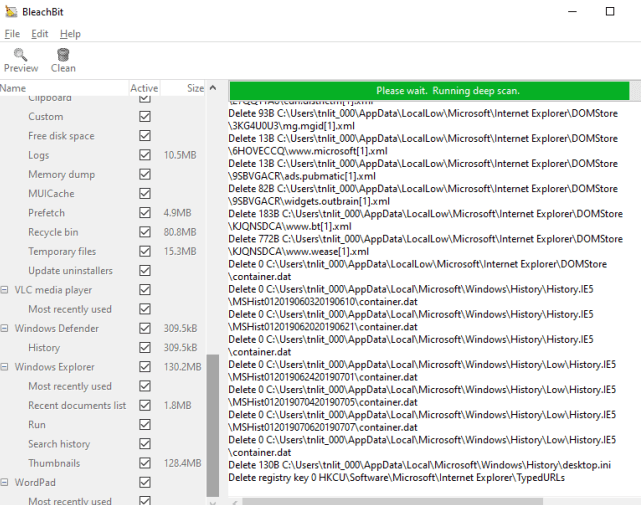
Khi xóa các tệp tào lao trên máy tính (tệp internet tạm thời, cookie, lịch sử trình duyệt, v.v.), Tôi luôn luôn tin tưởng vào CCleaner. Nhưng sau đó CCleaner gặp phải những tranh cãi lớn từ phần mềm độc hại trojan, thu thập dữ liệu, cài đặt phần mềm khác mà không được phép và hơn thế nữa.
Vì vậy, bây giờ tôi sử dụng BleachBit và nó cũng tốt như vậy. nhiều thứ như CCleaner nhưng đó là công việc tôi muốn làm và đó là điều chính. Cùng với việc dọn dẹp hệ điều hành Windows OS, bạn cũng có thể xóa nó để xóa các tệp không cần thiết cho các chương trình khác, cũng như ghi lại các tệp đã xóa và các tệp và thư mục bị cắt xén.
BleachBit cũng có thời điểm bỉ ổi. người ta đã phát hiện ra rằng Hillary Clinton đã sử dụng nó để xóa email của mình vào năm 2016.
In_content_1 tất cả: [300x250] / dfp: [640x360]->Sửa lỗi 10
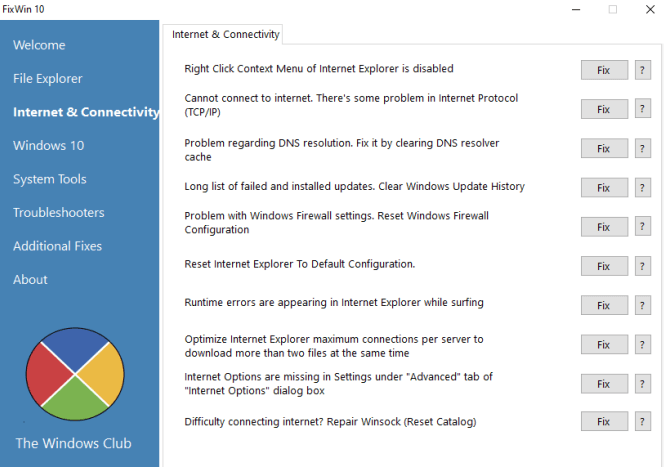
Như bất kỳ ai sử dụng Windows đều biết, hệ thống hoạt động không hoàn hảo. Vấn đề có thể phát sinh bất cứ lúc nào và bạn sẽ không biết lý do tại sao. Đó là lý do tại sao một cái gì đó như FixWin 10 rất hữu ích để có bộ công cụ USB của bạn.
Được tạo bởi một trong những trang web yêu thích của tôi, FixWin 10 bao gồm vô số vấn đề tiềm ẩn của Windows 10. Nhưng quy tắc chính yếu khi sử dụng một cái gì đó như thế này là không bao giờ thay đổi thứ gì đó nếu bạn không biết bạn đang làm gì. Đó là cách nhanh nhất để màn hình xanh chết chóc và tổng số Windows bị tan vỡ. Để an toàn, hãy thực hiện Khôi phục hệ thống trước để bạn có thể khôi phục mọi thay đổi nếu bạn làm hỏng.
Nếu có gì đó không hoạt động đúng với Windowsmachine của bạn, hãy kiểm tra FixWin 10 để xem nó có thiết lập lại tính năng cho bạn không. Tất cả điều đó chỉ là một cú nhấp chuột và trong một số trường hợp, hệ thống khởi động lại để xem các thông báo.
Trình gỡ cài đặt Revo
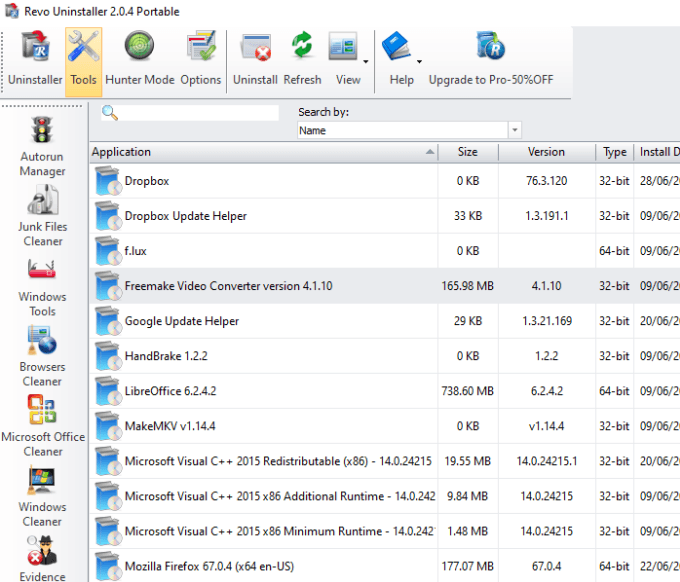
Một phiền toái khác của Windows là khi bạngỡ cài đặt một cái gì đó từ phần Chương trình đã cài đặt, nó không luôn luôn hoàn thành mọi thứ liên quan đến chương trình. Vì vậy, chương trình thực tế có thể không còn nữa, nhưng các tệp tạm thời và các mục menu bắt đầu vẫn có thể ở đó làm tắc nghẽn công việc.
Revo có một danh tiếng tuyệt vời để đẩy mạnh và thực hiện công việc mà Windows nên tự làm, đó là gỡ cài đặt đúng cách. Do đó, phải mất một thời gian để gỡ cài đặt chương trình nhưng đó là điều xảy ra khi nó được thực hiện đúng.
Khi bạn bắt đầu quá trình gỡ cài đặt cho aprogram, Revo trước tiên tạo điểm khôi phục hệ thống để khôi phục lại mọi thứ nếu cần thiết . Sau đó, nó gỡ cài đặt chương trình, săn tìm các tệp tạm thời, cookie, bắt đầu các mục menu, thư mục, v.v. Sau đó, bạn có thể xóa chúng trong onego.
Revo cũng cung cấp một loạt các công cụ khác như ghi lại lịch sử tài liệu Microsoft Office, xóa các tệp Windows khác như nhật ký, máy hủy tài liệu an toàn và hơn thế nữa.
Zip2Fix
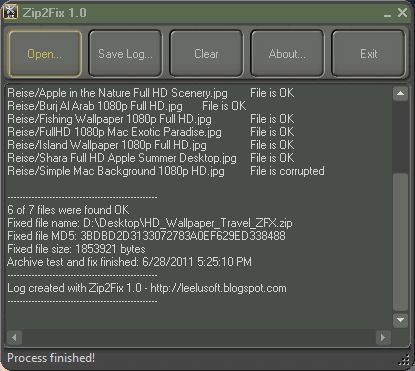
Mặc dù trang web cho biết Zip2Fix chỉ hoạt động tối đa 8, nhưng tôi không gặp vấn đề gì với nó trên Windows 10. Và nó đã lưu lại những lần ẩn của tôi khi các tệp quan trọng bị kẹt trong tệp zip bị hỏng tôi cần để lấy chúng ra . Zip2Fix để giải cứu.
Rõ ràng nếu các tệp bên trong bị hỏng vượt quá, không có gì chương trình có thể làm để hủy bỏ chúng. Nhưng nếu filecan được trích xuất từ kho lưu trữ zip, thì Zip2Fix là lựa chọn tốt nhất của bạn để thử và quên nó đi. Không còn nữa, con chó đã ăn bài tập về nhà của tôi. Nhanh chóng, nhanh chóng và miễn phí.
Trình chỉnh sửa chương trình mặc định
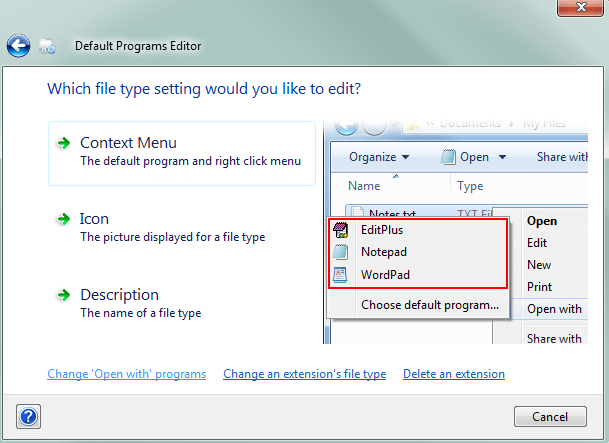
Mọi định dạng tệp trên máy tính của bạn đều được gán chương trình adefault để mở. Vì vậy, các tệp PDF được Adobe, TXT mở bằng Notepad và PSDby Photoshop.
Nhưng điều gì sẽ xảy ra nếu sở thích chương trình mặc định của bạn bị rối và thay đổi? Hoặc nếu bạn muốn dễ dàng thay đổi chương trình mặc định cho một định dạng tệp cụ thể thì sao? Sau đó, ứng dụng di động Default ProgramsEditor có mặt để giúp cuộc sống của bạn dễ dàng hơn.
Cũng như các chương trình mặc định, bạn cũng có thể thay đổi cài đặt, làm mới các biểu tượng chương trình trong Windows File Explorer và chỉnh sửa ngữ cảnh nhấp chuột phải tùy chọn trình đơn.
Muốn thêm?
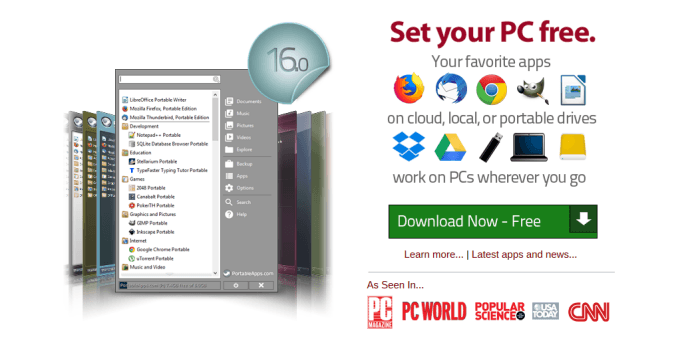
Các địa điểm trực tuyến tốt nhất để tải ứng dụng di động là Ứng dụng di động, Ảnh chụp nhanh, Ứng dụng cổng và Bộ sưu tập phần mềm miễn phí di động. Rõ ràng, hãy thận trọng với những gì bạn tải xuống vì bạn không bao giờ biết được mỗi ứng dụng được xem như thế nào.